Masyundar.com - Cara Cleaning Printer Canon G2010 Terlengkap Dijamin Berhasil. Diera zaman modern seperti sekarang ini, tentunya barang elektronik seperti printer sudah menjadi peralatan wajib dirumah. Printer memiliki banyak kegunaan, seperti scan, fotocopy, mencetak dokumen yang akan sangat membantu sobat dalam mengerjakan tugas maupun pekerjaan kantor. Dengan adanya printer dirumah maka kita tidak perlu cemas lagi, karena cukup dirumah saja, segala pekerjaan soal mencetak bisa diselesaikan dengan mudah dan cepat.

Printer Canon G2010 akan menjadi pilihan terbaik bagi sobat yang menginginkan sebuah printer yang memiliki banyak fungsi tapi tidak menguras kantong dompet alas harga yang murah. Banyak masyarakat indonesia yang memilih printer canggih ini jare harganya yang terjangkau juga kualitasnya yang awet.
Selain itu printer ini juga sudah terintegrasi dengan tabung tinta bawaan dari printer yang berada disamping printer. Tentunya dengan adanya tabung tinta ini, maka akn memberikan kemudahan bagi sobat yang ingin mengisi ulang tinta hitam dan warna. Juga desainnya yang simple dan rapi akan membantu sobat meletakkan printer ini dimana saja.
Spesifikasi Printer Canon G2010
Berikut merupakan data spesifikasi printer Canon G2010 yang bisa sobat gunakan untuk melihat secara detail fungsi dan spek hardware printer Canon G2010.
- Fungsi Printer : All-in-One Multifunction
- Tangki Tinta Printer : Tersedia (infus/ciss sistem)
- Jenis Printer : InkJet
- Effective Print: 4800 x 1200 dpi
- Kecepatan Mencetak B/W : 8.8 ipm
- Kecepatan Mencetak Warna : 5 ipm
- Scanner Printer : Tersedia (Flatbed Scanning)
- Image Quality Paper: Fast, Standard
- Copy Black / Colour: 1 – 20 pages
- Koneksi : USB 2.0 Hi-Speed
- Ukuran Kertas : A4, Letter 50, Legal
- Berat : 6,4 kg
Harga Printer Canon Pixma G2010
Untuk harga printer Canon pixma G2010 yang dijual di pasaran berkisar 1 jutaan jadi masih dibilang cukup murah di kalangan pelajar dan mahasiswa. Banyak juga perusahaan kcil yang menggunakan printer ini untuk keperluan berbagai cetakan dokumena maupun surat.
Harga Tinta Printer Canon G2010
Jika saat ini sobat sedang mencari tinta printer Canon G2010, saran saya sebaiknya mencari di toko online agar mendapatkan harga yang murah. Untuk harga tinta printer Canon G2010 berkisar antara 90 sampai 110 ribu per botolnya. Usahakan untuk selalu menggunakan tinta refil printer yang original ya, agar catridge printer tetap awet untuk pemakaian jangka panjang.
Download Driver Canon G2010 For Windows 7
Bagi sobat yang membutuhkan driver printer Canon G2010, maka akan saya bagikan juga link download driver Canon G2010 for windows 7, 8, 10. Sehingga bisa memudahkan sobat untuk memperbaiki printer Canon g 2010 dirumah. Sobat bisa download di bawah ini ya :
Cara Cleaning Printer Canon G2010 Dengan Komputer
Sebenarnya cara cleaning printer Canon G2010 dengan komputer di windows 7, 8, 10 ini tergolong mudah jika kita sudah melakukannya sekali. Sebelumnya sobat sudah menginstal driver printer Canon G2010 agar aplikasi maintenance printer bisa berjalan. Fungsi dari cleaning printer ini untuk membersihkan alirang tinta yang macet disebabkan oleh kotoran dan juga tinta yang mengering pada head cartridge. Biasanya efek dari tinta yang mengering ini akan muncul saat kita mencetak dokumen dan hasilnya bergaris, bahkan tidak keluar tintanya. Oke langsung saja berikut cara

1. Masuk Device & Printer pada laptop
2. Cari printer Canon G2010 yang akan di cleaning
3. lalu klik kanan pada printer lalu klik Printer Properties
4. Kemudian pada properties pilih tab Maintenance lanjut pilih cleaning printer
5. Silahkan pilih all color kemudian klik Execute
6. Lanjut tunggu proses cleaning selesai.
7. Setelah selesai, silahkan klik Print Check Pattern untuk melihat hasil cari cleaning tadi.
Tipsnya jika sobat melihat hasil cleaning printer Canon G2010 ini masih bergaris atau tidak sesuai dengan gambar di laptop. Sebaiknya lakukan proses deep cleaning printer agr proses cleaning menjadi maksimal atau 2 kali lebih baik daripada cleaning biasa.
Cara Cleaning Printer Canon G2010 Manual Tanpa Komputer
Berikut ini cara cleaning printer Canon G2010 manual tanpa komputer jika saat sobat sedang tidak membawa laptop atau PC di rumah. Fungsinya pun sama dengan cleaning dengan komputer, tapi dengan cleaning manual ini malah lebih praktis dan cepat. Berikut caranya :
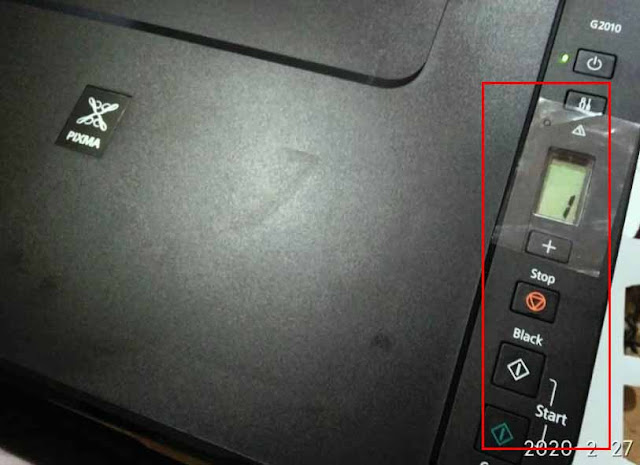
1. Pastikan printer Canon G2010 sudah menyala
2. Tekan tombol Pengaturan (gambar tang + obeng) maka akan angka 1 di LCD
3. Tekan tombol + maka akan muncul angka 2 di LCD
4. Kemudian tekan tombol hitam atau warna
5. Selanjutnya printer akan melakukan proses cleaning, dan tunggu sampai selesai.
6. Jika lampu power sudah tidak berkedip, berarti proses cleaning sudah selesai.
7. Terakhir silahkan lakukan cetak dokumen untuk melihat hasilnya.
Penutup
Itulah tadi beberapa poin tentang printer Canon G2010 dan juga tutorial cara cleaning printer Canon G2010 dijamin berhasil. Silahkan lakukan cleaning printer secara berkala misalnya sebulan sekali, dan jangan terlalu sering, agar kondisi cartridge tetap awet ya. Selamat mencoba.
